
Характеристики
Производитель:
Apple
Модель:
iPhone 16
Дисплей:
6,1''
Разрешение экрана:
2556 х 1179
Процессор:
A18 Bionic
Оперативная память:
6 ГБ
Объем памяти:
128GB
Основная камера:
48 МП
Фронтальная камера:
12 МП
Цвет корпуса:
White
Вес:
170 г
SIM-карта:
Nano-SIM и eSIM
Размер корпуса:
147,6 × 71,6 × 7,80 мм
Водонепроницаемость:
IP68
Описание
Apple iPhone 16
Созданные для Apple Intelligence с совершенно новым чипом A18, обе модели оборудованы усовершенствованным управлением камерой, мощными обновлениями системы камеры, кнопкой действия для быстрого доступа к полезным функциям и значительно увеличенным временем автономной работы.
Новый мощный процессор A18
Чип A18 обеспечивает огромный скачок в производительности и энергоэффективности благодаря 3-нанометровой технологии второго поколения, что позволяет еще больше ускорить Apple Intelligence. Обновленный 16-ядерный Neural Engine, оптимизированный для больших генеративных моделей, работает с моделями ML в два раза быстрее, чем чип A16 Bionic.

6-ядерный процессор A18 быстрее на 30% по сравнению с A16 Bionic и превосходит всех конкурентов. Он также является более энергоэффективным, выполняя ту же нагрузку с на 30% меньшим расходом энергии. 5-ядерный графический процессор обеспечивает на 40% более быструю и на 35% более эффективную графическую производительность по сравнению с A16 Bionic, что делает iPhone 16 мощным игровым устройством.

Сравнивая с iPhone 15:
6-ядерный процессор на 30% быстрее
5-ядерный графический процессор на 40% быстрее.

Новая система камер
Новая мощная система камеры позволяет пользователям фиксировать как повседневные моменты, так и дорогостоящие воспоминания с непревзойденным качеством. 48-мегапиксельная камера Fusion имеет опцию телеобъектива с 2-кратным оптическим зумом, позволяющим приближаться к объекту съемки, создавая кадры, словно у вас две камеры в одном устройстве.

Кроме широкоугольных снимков, новая 12-мегапиксельная сверхширокоугольная камера с автофокусом позволяет делать макросъемку и собирает в 2,6 раза больше света, что улучшает качество изображений.
iPhone 16 и iPhone 16 Plus также поддерживают создание пространственных фотографий и видео, позволяющих пользователям воспроизводить воспоминания с невероятной глубиной на Apple Vision Pro.


Удобное управление камерой
Теперь можно создавать идеальные фотографии и видео за рекордно короткое время. Элементы управления камерой обеспечивают простой доступ ко всем инструментам. Проведите пальцем, чтобы настроить экспозицию, глубину резкости, изменить объектив или воспользоваться цифровым зумом для оптимизации композиции – все по вашему усмотрению.
Это позволяет быстро запустить камеру, сделать фото и начать видеозапись, чтобы не пропустить важные моменты.

- Нажмите для открытия приложения камеры.
- Нажмите снова, чтобы сделать фотографию напрямую.
- Нажмите и удерживайте, чтобы начать видеозапись.
- Легкое нажатие открывает такие элементы управления, как масштабирование.
Кнопка Action: быстрый доступ к нужным функциям
Кнопка Action обеспечивает удобный доступ к различным функциям одним нажатием.Просто удерживайте ее, чтобы быстро запустить нужную опцию, как фонарик, голосовое напоминание или беззвучный режим. Вы также можете настроить ярлыки для открытия приложений или выполнения различных задач.
Создано для Apple Intelligence
Apple Intelligence в линейке iPhone 16 использует мощность кремния Apple и генеративные модели, разработанные компанией, чтобы понимать и создавать язык и изображения, выполнять действия в приложениях и использовать личный контекст для упрощения и ускорения ежедневных задач.
.png?1725956277582)
Благодаря технологии Apple Intelligence и новому инструменту «Очистка» вы можете идентифицировать и удалять отвлекающие объекты на фоне фотографии без изменения объекта.

Siri становится еще более мощной и удобной
Siri теперь глубже интегрирована в систему и имеет совершенно новый дизайн с элегантным светящимся сияющим светом, вращающимся вокруг края экрана, когда она активна. Благодаря расширенным возможностям понимания языка общения с Siri стало более естественным и гибким.
Пользователи могут легко вводить текст в Siri и плавно переключаться между текстовым и голосовым вводом, что делает выполнение повседневных задач еще быстрее. Теперь Siri также имеет расширенные знания о продукции и может отвечать на тысячи запросов о функциях iPhone и других устройств Apple.
Еще больший срок службы батареи
Несмотря на новые функции iPhone 16 увеличивает продолжительность работы от батареи, что особенно полезно для игр, сериальных марафонов и прослушивания музыки – практически почти бесконечно.
Впечатляющий новый дизайн с передовой долговечностью
iPhone 16 имеет корпус из алюминия аэрокосмического класса и стильную однотонную стеклянную заднюю часть, которая отличается потрясающей прочностью и впечатляющим видом.Ceramic Shield последнего поколения, который является на 50% прочнее первого поколения, и вдвое прочнее, чем стекло любого другого смартфона.Внутренняя конструкция была усовершенствована для размещения большего аккумулятора и лучшего рассеяния тепла, что облегчает обслуживание батареи. Защищен от брызг, воды и пыли.
.png?1725957032646)
Похожие товары

Apple iPhone 16 128GB White (MYE93)
Подтверждение по SMS
×Код отправлен на

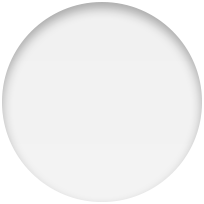
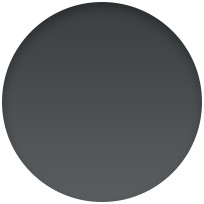
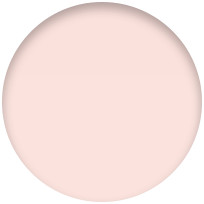
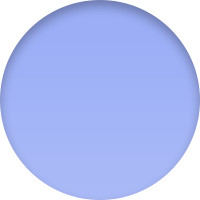
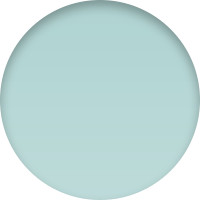




.png?1725956788415)




